3 rešitve za popravilo kode napake naprave 43 na računalniku
Komaj kaj hujšega od napake, ki se pojavlja na osnovni USB-napravi plug-and-play. In po mojih izkušnjah se to ponavadi dogaja tudi pri miših ali tipkovnicah, zunanjih trdih diskih in številnih drugih napravah. Naprava ni prepoznana ali pa se nenadoma prikaže »Windows je ustavil to napravo, ker je prijavil težave«.
Glavobol po besedah. Zloglasna koda napake 43 je skoraj zagotovo vprašanje gonilnika in zato je resolucija precej preprosta. Preverite spodaj.
Kako popraviti kodo napake naprave 43 na Windows 10 / 8.1 / 7
- Napravo odklopite in priključite
- Znova namestite gonilnike
- Namestite uradne gonilnike
1. rešitev - Izključite in priključite napravo
Kot ste verjetno seznanjeni, "Windows je ustavil to napravo, ker je prijavil težave" prihaja z Error Code 43. Razlog za takšen pojav je večinoma v napačnih gonilnikih. Za začetek pa odklopite napravo in jo ponovno priključite. Če to ne pomaga, predlagamo ponovno zagon računalnika in iskanje sprememb.
Preizkusite napravo ali se pomaknite do Upravitelja naprav in poiščite Stanje naprave pod Lastnosti . Samo z desno tipko miške kliknite meni Start in odprite upravitelja naprav. Z desno miškino tipko kliknite prizadeto napravo in odprite Lastnosti. Tam bi morali videti, ali je koda napake 43 še vedno pri roki ali pa je vprašanje izginilo.
Če to ne bo delovalo, se bomo morali premakniti k voznikom, ker so verjetni vzrok za okvaro naprave.
Rešitev 2 - Ponovna namestitev gonilnikov (onemogočanje omrežja)
Če imate napako 43 z GPU ali omrežnim vmesnikom, predlagamo, da se takoj premaknete v rešitev 3. Po drugi strani pa lahko, če gledamo nepravilno delujočo napravo USB, to najprej poskusite.
Funkcija Windows Update samodejno omogoči uporabnikom gonilnike, takoj ko se sistem prvič zažene. Vendar pa to niso vedno najboljši gonilniki, čeprav so na videz najnovejše različice.
Kaj lahko storite, je odstraniti gonilnik in onemogočiti omrežje. To bo preprečilo, da bi Windows Update namestil nefunkcionalno različico, gonilnik pa bo nameščen iz lokalnega vira.
To je zame delalo večkrat, zlasti v sistemu Windows 7. To morate storiti:
- Z desno miškino tipko kliknite Start in odprite upravitelja naprav (ali pa v vrstici za iskanje poiščite upravitelja naprav).
- Z desno miškino tipko kliknite prizadeto napravo in izberite Odstrani napravo .

- Napravo izklopite, začasno onemogočite omrežje in ponovno zaženite računalnik.
- Priključite napravo in počakajte, da bo sistem namestil gonilnik.
Rešitev 3 - Namestite uradne gonilnike
Če ste še vedno obtičali z Error Code 43, predlagamo, da se pomaknete na uradno spletno mesto za podporo in prenesete uradne gonilnike, ki so digitalno dodeljeni vaši napravi. To je izjemno pomembno za uporabnike, ki ne morejo delovati z adapterji za prikazovanje. Ko dobite uradnega gonilnika, ga namestite in znova zaženite računalnik.
Napako je treba odpraviti in naprava pripravljena za uporabo. S tem rečeno, lahko to zaključimo. Ne pozabite deliti svojih misli z nami. Veselimo se alternativnih rešitev ali vprašanj in jih lahko objavite v spodnjem oddelku za komentarje.


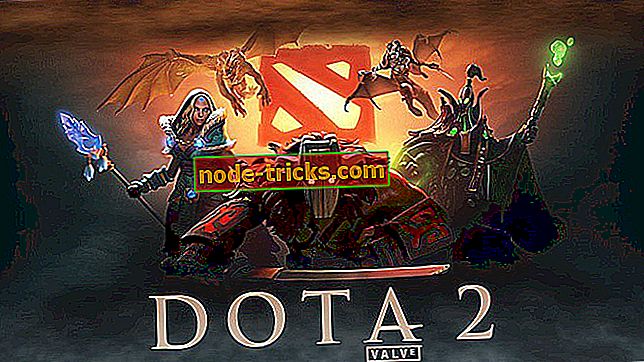

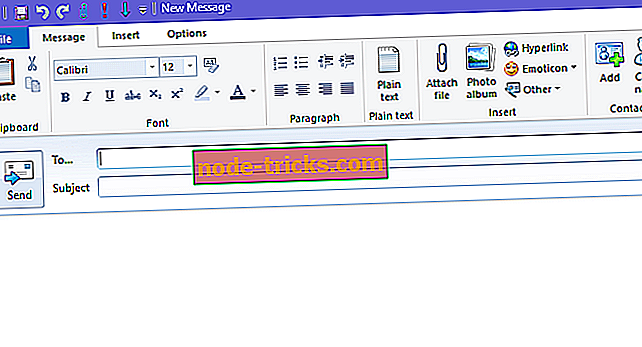



![Ne morem ustvariti namestitvenega medija za Windows 10, 8.1 [FIX]](https://node-tricks.com/img/fix/455/can-t-create-installation-media.jpg)
